完美再现
张 一
很多摄影师说过这样的话:胶片的时代,照片好拍,数字时代反而不好拍了。这话的意思是说,胶片时代,胶片种类比较少,每种胶片特性不同但是相对固定,后期也很少有自己参与的工作,交给熟悉的后期技师,自己的工作就完成了,摄影师通过对胶片和镜头这些固定元素的选择就能达到自己想要的反差和色彩效果。可在数字摄影时代,摄影师拿到的是RAW文件,拍摄工作只相当于进行了一半,另一半的后期处理工作还要自己完成,因为只有摄影师自己才知道想要的色彩效果,这就需要显示器能够客观还原数字照片的色彩。Eye-One Display2是针对摄影领域的显示器校色系统,我们以它为例,来看看用它校正显示器色彩的过程。
使用Eye-One校正之前的必要工作:
● 拥有一台相对比较过关的显示器
● 关掉Adobe Gamma
● 关掉屏幕保护软件
● 开机半个小时之后再进行校正
● 将你的显示器放置在比较稳定的光线环境中,最好环境光较暗
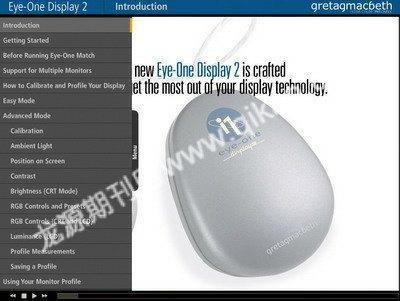
随机提供的Flash教程
安装盘中同时提供了一套Flash制作的教程,关于色彩校正的一些基本原理和Eye-One的使用过程,都可以根据教程中的指导,逐步完成,不仅可以作为校正指导也是一个学习色彩校正原理的小教材,不过该教程为全英文版本。

打开Eye-One Match之后,界面上显示有四种设备可以校正:显示器、打印机、投影机和数码相机(需要说明的是,Eye-One Display2是针对显示器校色的产品,针对打印机、投影机和数码相机的产品需要不同的硬件与Eye-One Match匹配)。界面左侧为状态栏,右侧栏为帮助提示栏,随时指示你要进行的操作。这个软件的好处就在于比较“傻瓜”化,你可以在软件界面的指导之下逐步完成。

1 打开Eye-One Match,选择“高级模式”。“简易模式”的校正,并不对环境光的亮度和色温进行测量,属于比较“傻瓜”化的测量,如果你仅仅是玩游戏、看照片,可选择该模式,而对于摄影师来说,环境光则是不可忽视的重要因素。

2 不同的显示器,对色彩的还原能力不同,以往专业图像人员都选择CRT显示器,如今很多中档以上的LCD显示器都有很好的色彩还原能力。选择你的显示器类型(CRT、LCD或笔记本显示器),并根据提示选择目标校正参数,这里我们建议的目标参数为:
WhitePoint:6500K
Gamma:2.2
亮度:100-150


3 传感器是Eye-One这类软硬件结合系统与Adobe Gamma这类纯软件校色系统不同的地方,它能够检测出理论色彩的实际显示效果。首先安装乳白色遮罩测量环境光的亮度和色温,之后通过吸盘将传感器吸附在显示器屏幕上。

4 根据软件的提示,一步步对显示器的亮度、对比度、色彩进行调节,每次都使游标处于绿色的位置正中。至此,实质上校正色彩的过程已经完成,你的显示器在目前的环境光条件下已经能够正确地还原色彩,接下来的过程就交给软件完成了。

5 根据软件引导进入下一步,软件开始自动测量屏幕上的不同色块,大约耗时5分钟,软件制作完成了这台显示器在这种光线条件下的ICC文件。工作完成之后,软件显示特性化参数和色彩空间的图像。在这最后的一个步骤中,建议你对生成的这个ICC文件进行命名,例如:“×××显示器××用途色彩特性文件”。
小结:细节决定效果
色彩校正设备并非万能,要想让你的显示器拥有尽量忠实于照片的灰阶和色彩还原,非常重要的一点就是你的显示器放置环境。专业的输出工作室,用于校正的显示器都放于较暗的环境中,显示器上还要安装遮光罩,这都是为了防止环境光对观看显示效果的影响。如果你把显示器放在窗前,光线强弱的变化会影响你观看的反差效果,对你调整影像的层次产生不良影响,光线色温的变化则会对你调整影像色彩有不良影响。即使是安装了Eye-One Display 2这样的校色设备,总不能早上校正一次,中午校正一次,傍晚再校正一次,每天不停调用不同的ICC文件吧。所以每个环节都加以控制,才能实现准确的照片色彩还原。
什么是ICC文件?
1993年由国际色彩印刷协会 (International Color Consortum) 建立的色彩工业标准,用于妥善的解决色彩一致性问题。将各种输入、输出设备依色样标准经过一定的校色程序后,建立色彩描述文件,也就是所谓 ICC文件。简单说来,一个ICC文件可以告诉你这个设备能够还原的色彩范围,也可以“告诉”其他设备:按照这种色彩空间来还原作品的色彩。对于输入设备,它注明了采集某个特定颜色所对应的记录值,对于输出设备,它规定了输出某个特定颜色所需的输出值。
为什么需要ICC文件?
单纯的一个RGB数值(例如231,0,56代表一种明亮的红色)并不能将这种颜色绝对定义下来,它只是一个理论数值,最终呈现的颜色很大程度上取决于输出设备的特性。一个绝对的颜色是由一个RGB数值和这个输出设备的色彩特性文件(ICC文件)共同决定的,也就是“理论+实际=正确结果”。
怎样调用ICC文件?

图A

图B
Step1右键点击桌面-属性-设置-高级-颜色管理(图A)
Step2选择列表中显示的一些ICC文件(图B)
Step3若想选择其他不同的ICC文件,点击“添加”会弹出窗口,是你电脑中存储的一些ICC文件,包括AdobeRGB、PAL/SECAM等各种色彩空间文件,也包括你校正生成的ICC文件。

